クイック回答:
SurFastビデオダウンローダーやVideo Downloader Professional Chrome拡張機能、SaveTube、またはSaveTheVideoなどのVideaダウンローダーアプリやサービスを使用して、VideaビデオをMP4形式でダウンロードできます。Videaからダウンロードする必要がある場合は、ビデオのURLをいずれかのツールにコピーし、出力形式と品質を選択してから、ダウンロードボタンをクリックしてください。
Videa.huから動画をダウンロードする予定があるが、どのツールを使用すべきか迷っている場合は心配しないでください。ここでは、VideaをMP4や他の形式にダウンロードするのに役立つ信頼性の高い4つのVideaダウンローダーツールやサービスを紹介します。これらのオプションのいずれかを使用すれば、お気に入りのVidea動画を簡単にコンピュータやモバイルデバイスにダウンロードできます。
1080pでVideaをMP4形式でダウンロード
ツール:SurFast ビデオダウンローダー
Nabla Mind SurFast ビデオダウンローダー は、Videaを含む1,000以上のサイト向けに信頼性の高い高速ビデオダウンローダーです。これにより、どんなウェブサイトからでもビデオをダウンロード することが可能です。Videaダウンローダーとして使用すると、このツールを使用してVideaビデオをMP4形式でさまざまなビデオ解像度(1080、720pなど)でダウンロードでき、高品質のVideaビデオダウンロードを簡単に行うことができます。
さらに、このVideaダウンローダーを使用すると、Videaから直接オーディオを抽出してMP3またはWAV形式でファイルを保存できます。将来的にVideaをMP3またはWAVに変換する必要がある場合でも、それを手伝ってもらえます。
また、SurFast Video Downloaderは一括ダウンロードをサポートしていることも言及する価値があります。つまり、Videaから複数のビデオを一度にダウンロードすることができ、大量の時間を節約できます。
高品質でVideaをMP4に変換するには:
ステップ1. SurFast Video Downloaderにビデオリンクを貼り付け、URLの解析を待ちます。

ステップ2. MP4形式を選択し、好みのビデオ解像度を選択します。その後、ダウンロードをクリックして、URLをMP4形式でダウンロードを開始します。

ステップ3. ビデオのダウンロードプロセスが完了するのを待ちます。

Chrome拡張機能を使用してVideaからダウンロードする
ツール:Video Downloader Professional
コンピューターを介してVideaや他のウェブサイトからビデオをダウンロードする場合、Video Downloader ProfessionalのようなChrome拡張機能を使用するのが良い選択肢です。ブラウザに追加することで、Videaから直接コンピューターのダウンロードフォルダにダウンロードすることができ、ウェブサイトを離れたりビデオのURLをコピーする必要がありません。したがって、このようなVideaビデオダウンローダーを使用することは、Videaのダウンロードに最も簡単な方法と考えられています。Videa.huからビデオを無料で簡単にダウンロードしたい場合は、このようなChrome拡張機能を試すのが良い選択です。さらに、さまざまなダウンロードオプションを提供しています。つまり、好みの解像度でビデオを簡単に保存できます。
Chromeを使用してVideaからダウンロードするには:
ステップ1. ChromeにVideo Downloader Professionalを追加し、ツールバーにピン留めしてください。
ステップ2. Videa.hu にアクセスして、保存したいビデオを再生してください。
ステップ3. Video Downloader Professionalをクリックし、その後ビデオの読み込みを待ちます。
ステップ4. MP4のダウンロードオプションが表示されたら、お好みのものをクリックして、Videaビデオをコンピュータにダウンロードを開始します。
ステップ5. ダウンロード内のビデオをチェックしてください。

無料でインターネット動画をダウンロードしたい場合は、このビデオダウンロード拡張機能を使用することを検討してください。
Videaビデオをオンラインでダウンロードする
ツール:SaveTube
ソフトウェアのインストールから解放されたい場合は、SaveTubeを試してみてください。これは、1,000以上のサイトから動画をダウンロードするためのオンラインビデオダウンローダーであり、1080pのMP4形式でVidea動画をダウンロードするのに役立ちます。デバイスのスペースを節約するためにVidea動画を低品質で取得したい場合でも、便利です。
オンラインでVideaのダウンロードを行うには:
ステップ1. 必要なVideaリンクをコピーしてください。
ステップ2. Save.Tubeに移動し、URLを貼り付けて、ウェブサイトがリンクを解析するのを待ちます。
ステップ3. ダウンロードオプションが表示されたら、お好みのMP4オプションの横にあるダウンロードをクリックしてください。
ステップ4. 新しいページで、3つの点をクリックし、ダウンロードを選択して、Videaのダウンロードプロセスを開始します。
ステップ5. ダウンロードに移動して、ビデオを確認してください。

無料でVideaをMP4に変換する
ツール:SaveTheVideo
SaveTheVideoは、VideaをMP4に変換するのに役立つテスト済みのオンラインVideaビデオダウンローダーです。その利点の1つは、ダウンロード前にビデオをトリミングできることです。つまり、必要なときにVideaビデオの一部をダウンロードできます。さらに、VideaをMP3、M4A、WAVなどに変換することができます。Videaからビデオやオーディオをダウンロードする必要があるときはいつでも、あなたの好みに合わせて対応します。
無料でVideaをMP4に変換するには:
ステップ1. Videaのリンクをコピーします。
ステップ2. SaveTheVideoに移動し、リンクを貼り付けて、Startをクリックしてください。
ステップ3. 必要な解像度に応じてお好みのMP4オプションを選択し、MP4をダウンロードをクリックしてください。
ステップ4. ビデオを右クリックし、ビデオを名前を付けて保存を選択します。
ステップ5. Videaのダウンロード処理が完了するのを待って、ダウンロードフォルダーでビデオを確認してください。
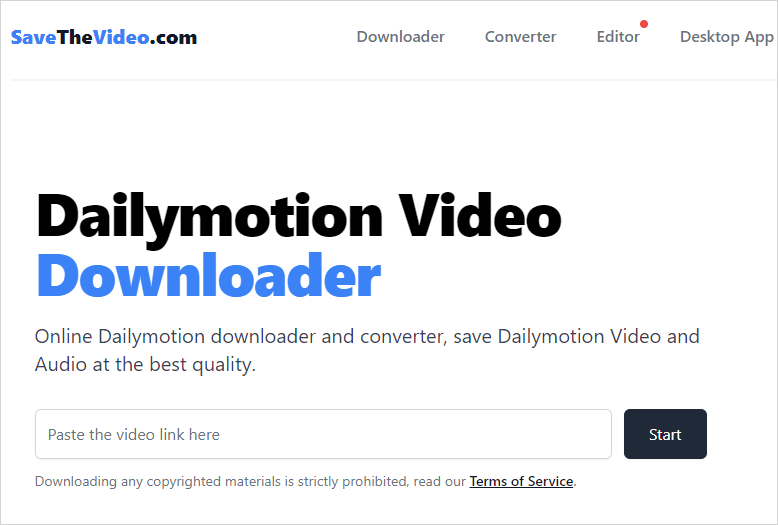
まとめ
オンラインビデオダウンローダーは便利ですが、潜在的にリスクがあり、リダイレクションで邪魔される可能性があります。そのため、Videa から好きなビデオをダウンロードする際には、SurFast Video Downloader のようなデスクトップツールを使用することをお勧めします。オンラインサービスと比較して、はるかに強力で安定して信頼性があります。
著者について
関連記事
-
4つの方法でHD画質でLinkedInのビデオをダウンロードする
このガイドを読んで、四つの実証された方法を使用してオフラインでLinkedInビデオをデバイスにダウンロードする方法を知ることができます。
Myra Xian 更新日 -
4つの方法でニコニコ動画をダウンロードする
このガイドで実際に動作するニコニコ動画ダウンローダーツールをチェックして、好きなものを使って簡単にニコニコ動画をダウンロードしてください。
Myra Xian 更新日 -
Tubi映画を無料でダウンロードする3つの方法
このガイドでは、3つの実証済みのヒントを取得できます。どれを選んでも、無料でTubiの映画をダウンロードすることができます。
Myra Xian 更新日

